
При первой настройке Life360 приложение попросит вас выбрать местоположение вашего дома. По умолчанию программа предлагает выбрать текущее местоположение. Кроме того, вы можете выбрать другое местоположение на панели направлений. Поскольку это приложение предназначено для размещения GPS-булавок в разных местах, оно позволяет легко изменить домашнее или любое другое местоположение.
Содержание
Так как переключение не совсем интуитивно, вы можете ожидать, что опция появится в меню «Профиль». Не волнуйтесь, мы поможем вам изменить адрес несколькими простыми касаниями.
Изменение местоположения дома
Шаг 1
Местоположение дома и других точек, которые вы ставите на карте, отображается в меню «Места». Оно представлено значком здания между значками People и Plus в нижней части экрана.
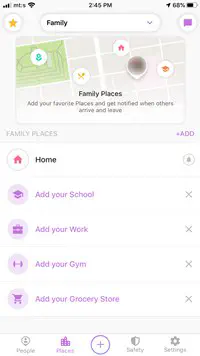
Шаг 2
Ваше местоположение дома обычно находится в верхней части экрана, нажмите на него, чтобы войти в окно настроек. Есть три способа внести изменения, в зависимости от того, хотите ли вы сохранить текущее местоположение или нет.
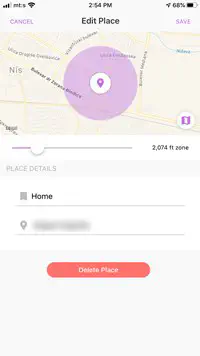
1. Удалить место — Это полностью удалит булавку с карты, после чего вам нужно будет установить местоположение дома с нуля.
2. Изменить метку — Нажмите Home в разделе Детали места и переименуйте место так, как считаете нужным.
3. Изменить местоположение — Нажмите адрес в разделе Детали места и введите новый адрес места.
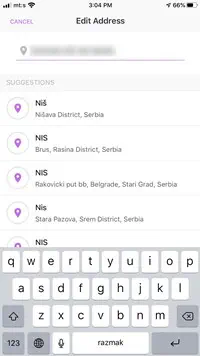
Шаг 3
Когда вы закончите, нажмите Сохранить в правом верхнем углу экрана, и ваша информация будет обновлена. Вооружившись этими знаниями, вы потратите не более минуты на изменение местоположения.
Важное замечание
Метод изменения местоположения/адреса является одним из самых простых, но поиск адреса — не самая сильная сторона приложения Life360. Ожидается, что приложение предложит ближайшие адреса с похожим или точным названием. Однако иногда приложение предлагает адреса, находящиеся за много миль.
Ввод района или города может помочь, но это работает не всегда. Можно предположить, что это будет улучшено в будущем обновлении.
Альтернативный метод
Для добавления нового местоположения можно также использовать значок плюса/меню. Здесь также возникает проблема с адресом, но есть возможность перетащить булавку по карте и установить ее на точное место. Само собой разумеется, это значительно упрощает весь процесс.
Шаг 1
Нажмите на значок плюса и выберите «Добавить место» во всплывающем меню, затем выберите «Найти на карте». Конечно, вы также можете попробовать строку поиска адреса, чтобы понять, подходит ли она вам.
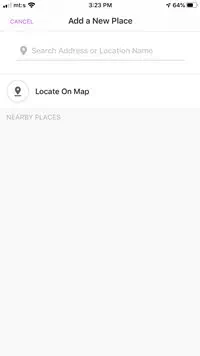
Шаг 2
Выбрав «Найти на карте», перетащите булавку местоположения в нужное вам место. Если вы хотите использовать текущее местоположение, просто нажмите «Далее» и перейдите к установке его в качестве домашнего местоположения.
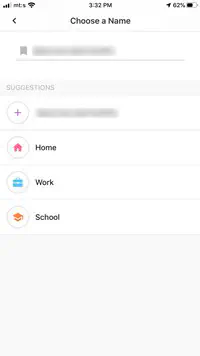
Шаг 3
Выберите «Дом» в разделе «Предложения», и программа автоматически обновит информацию. Однако теперь в меню «Места» есть два домашних места. Поэтому вам нужно вернуться назад, зайти в меню «Места» и удалить домашнее место, которое больше не актуально.
Уведомления
Life360 дает вам возможность включить уведомления и получить пинг, как только другой человек из вашего круга появится в домашнем месте. Это относится и к любому другому месту, которое вы отметили на карте, поэтому вам нужно включить уведомления для каждого из них отдельно. Вот что вам нужно сделать.
После добавления места нажмите кнопку «Включить уведомления» и установите радиус — фиолетовый круг, который мигает, когда вы находитесь в определенном месте. Хитрость заключается в том, чтобы сделать радиус очень маленьким для повышения точности и не размещать его близко к улице. В противном случае приложение может выдать ложное уведомление, когда кто-то просто проезжает мимо этого места.
Совет эксперта: Когда вы изменяете радиус и закрепляете новые места, важно, чтобы они не пересекались. Опять же, это может дать неверную информацию о местонахождении человека, и вы будете получать недействительные уведомления.
На самом деле, желательно, чтобы радиусы были как можно дальше друг от друга. Если они расположены очень близко друг к другу, не перекрываясь, это также даст вам неверную информацию.
Как скрыть местоположение дома?
По правде говоря, нет способа скрыть местоположение дома, если только вы не удалите его из приложения Life360 Places. Если вы не хотите, чтобы люди из вашего окружения видели новый адрес, не меняйте ничего. Оставьте старое местоположение как есть и не отмечайте себя при переезде на новое место.
Приложение также позволяет остановить отслеживание местоположения. Таким образом, вы можете держать других в неведении, когда вы находитесь в новом доме. Перейдите в раздел «Настройки», выберите пункт «Общий доступ к местоположению» и выключите эту функцию.
После этого на карте отобразится последнее зарегистрированное местоположение, а члены круга смогут увидеть, что отслеживание приостановлено.
Готовьтесь к переезду
Когда все сказано и сделано, изменить местоположение дома на Life360 очень просто. Единственный недостаток заключается в том, что программа не всегда может определить, какой адрес вы ищете. Но существует более одного способа изменить местоположение, поэтому это не должно стать проблемой.
Почему вы решили изменить местоположение своего дома? Хотите ли вы вообще удалить его из приложения? Выскажите свои соображения в разделе комментариев ниже.











